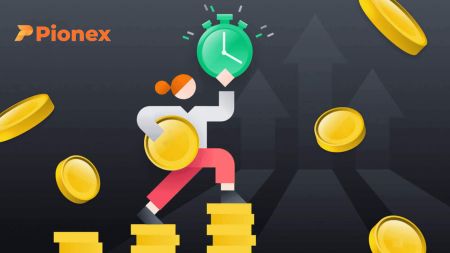Pionex Sign In - Pionex Cebuano - Pionex Philippines
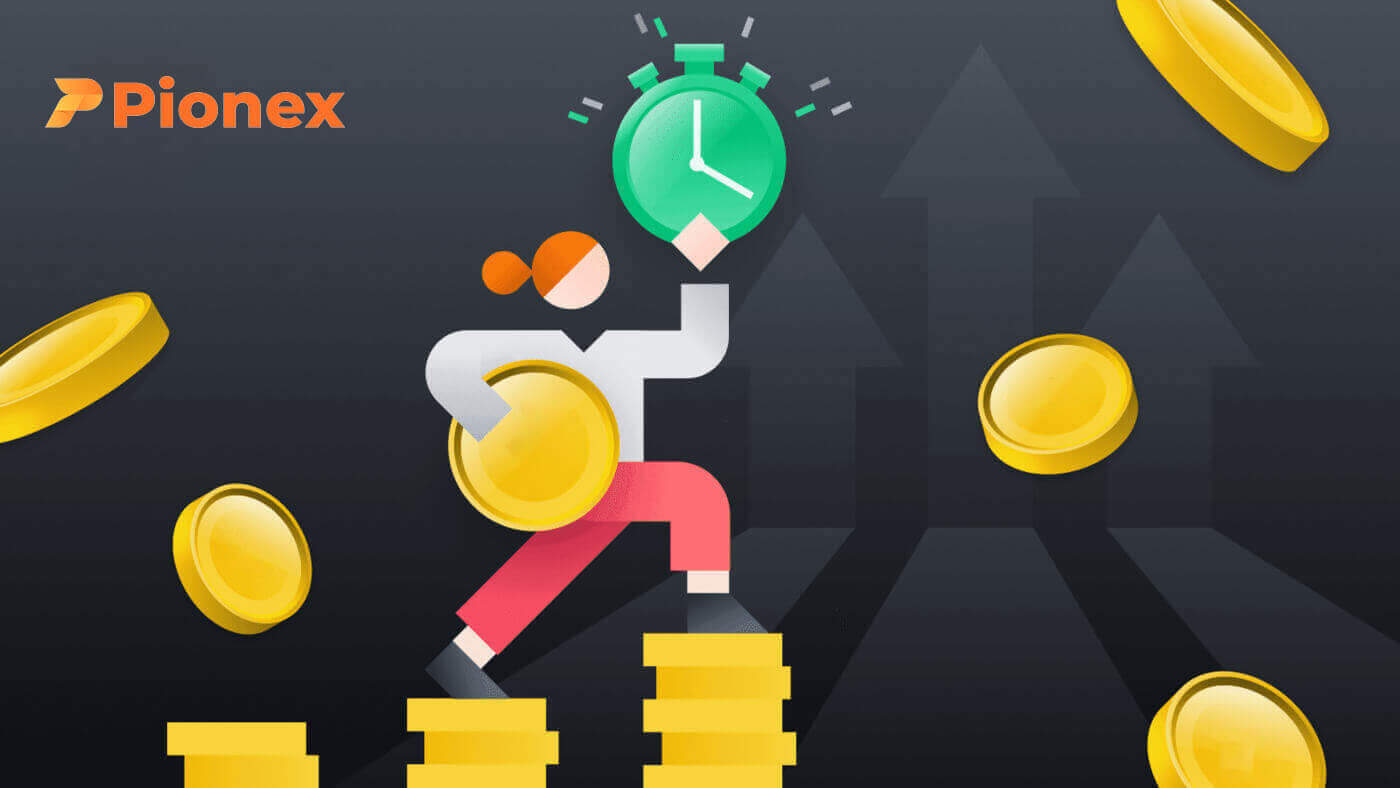
Giunsa ang Pag-sign in sa imong Pionex account
1. Adto sa Pionex Website ug i-klik ang "Sign in" .
2. Isulod ang imong Email / Numero sa Telepono ug ang Password.


3. Kung naka-set up ka sa SMS verification o 2FA verification, idirekta ka sa Verification Page aron masulod ang SMS verification code o 2FA verification code.

4. Human sa pagsulod sa husto nga verification code, mahimo nimo nga malampuson nga magamit ang imong Pionex account sa pagbaligya.

Giunsa ang Pag-sign in sa Pionex gamit ang imong Google account
1. Adto sa Pionex Website ug i-klik ang [Sign in] . 2. Pagpili og pamaagi sa Login. Pilia ang [Padayon sa Google] . 3. Pilia ang imong Google account aron maka-sign in sa Pionex. 4. Congratulations, malampuson ka nga naka-sign in sa Pionex.



Giunsa ang Pag-sign in sa Pionex gamit ang imong Apple account
Uban sa Pionex, ikaw usab adunay kapilian sa pag-log in sa imong account pinaagi sa Apple. Aron mahimo kana, kinahanglan nimo nga:1. Sa imong kompyuter, bisitaha ang Pionex ug i-klik ang "Sign in" .

2. I-klik ang "Padayon sa Apple" nga buton.

3. Isulod ang imong Apple ID ug password aron maka-sign in sa Pionex.

4. I-klik ang "Padayon".

5. Congratulations, malampuson ka nga naka-sign in sa Pionex.

Giunsa ang Pag-sign in sa Pionex Android app?
Ang pagtugot sa Android mobile platform gihimo parehas sa pagtugot sa website sa Pionex. Ang aplikasyon mahimong ma-download pinaagi sa Google Play sa imong device. Sa search window, isulod lang ang Pionex ug i-klik ang "Install".
Paghulat nga makompleto ang instalasyon. Dayon mahimo ka magbukas ug mag-sign in aron magsugod sa pagnegosyo.




Giunsa ang Pag-sign in sa Pionex iOS app?
Kinahanglan nimong bisitahan ang App Store ug pangitaa gamit ang yawe nga Pionex aron makit-an kini nga app. Usab, kinahanglan nimo nga i-install ang Pionex App gikan sa App Store .
Human sa pag-instalar ug paglansad, mahimo kang mag-sign in sa Pionex iOS mobile app pinaagi sa paggamit sa imong email address, numero sa telepono, ug Apple o Google account.




Nakalimot ko sa password sa Pionex account
Mahimo nimong i-reset ang password sa imong account gikan sa Pionex Website o App . Palihug timan-i nga alang sa mga hinungdan sa seguridad, ang mga withdrawal gikan sa imong account masuspinde sulod sa 24 oras pagkahuman sa pag-reset sa password.1. Adto sa Pionex Website ug i-klik ang [ Sign in ].

2. Sa sign in page, i-klik ang [Forgot Password?].

Kung gigamit nimo ang App, i-klik ang [Nakalimot sa password?] sama sa ubos.



Palihug timan-i nga alang sa kaluwasan sa imong account, dili ka maka-withdraw sulod sa 24 oras human nimo ma-reset ang imong password gamit ang Forgot password function.
3. Pagsulod sa imong account email o numero sa telepono ug i-klik ang [ Next ].


4. Pag-klik sa "Dili ako robot" aron makompleto ang pag-verify sa seguridad.

5. Isulod ang verification code nga imong nadawat sa imong email o SMS, ug i-klik ang [ Confirm ] para magpadayon.

Mga nota
- Kung ang imong account narehistro sa usa ka email ug imong gipagana ang SMS 2FA, mahimo nimong i-reset ang imong password pinaagi sa imong mobile number.
- Kung ang imong account narehistro sa usa ka mobile nga numero ug imong gi-enable ang email 2FA, mahimo nimong i-reset ang login password gamit ang imong email.

7. Ang imong password malampuson nga na-reset. Palihug gamita ang bag-ong password aron maka-log in sa imong account.

Kanunay nga Gipangutana nga mga Pangutana (FAQ)
Giunsa Pagbag-o ang Email sa Account
Kung gusto nimong usbon ang email nga narehistro sa imong Pionex account, palihug sunda ang sunod-sunod nga giya sa ubos.Pagkahuman sa pag-log in sa imong Pionex account, i-klik ang [Profile] - [Seguridad].

I-klik ang [ Unbind ] sunod sa [ Email Verification ].

Aron mabag-o ang imong narehistro nga email address, kinahanglan nimo nga gipagana ang Google Authentication ug SMS Authentication (2FA).
Palihug timan-i nga human sa pag-ilis sa imong email address, ang mga withdrawal gikan sa imong account ma-disable sulod sa 24 oras ug ang pag-sign up gamit ang unbound nga telepono/email gidili usab sulod sa 30 ka adlaw human sa unbinding alang sa seguridad nga mga rason.
Kung gusto nimo ipadayon, i-klik ang [Next] .

Unsaon pag-reset sa Google Authenticator【Google 2FA】
Kung imong gi-uninstall ang Google Authenticator, giusab ang imong mobile device, gi-reset ang sistema, o nakit-an ang bisan unsang parehas nga aksyon, ang una nga koneksyon mahimong dili balido, nga dili ma-access ang imong Google verification (2FA) code.
Sa ingon nga mga kaso, gikinahanglan nga ibalik ang imong miaging koneksyon o isumite ang usa ka hangyo kanamo alang sa pag-reset sa Google Authenticator. Pagkahuman sa pag-log in, mahimo nimong ma-enable pag-usab ang Google Authenticator.
Giunsa ang mano-mano nga pag-reset sa Google Authenticator
1. Pagbalhin sa device
Aron mabalhin ang imong Google Authenticator account gikan sa daan nga device ngadto sa bag-o, sunda kini nga mga lakang: Sa daan nga device, i-klik ang ≡ icon sa ibabaw nga wala sa app, pilia ang [Transfer Accounts], ug dayon pilia [Mga Account sa Pag-eksport]. Pilia ang account nga gusto nimong i-export ug buhata ang parehas nga mga lakang sa bag-ong aparato pinaagi sa pagpili sa [Transfer Accounts], pag-klik sa [Import Accounts], ug pag-scan sa QR code nga gipakita sa daan nga aparato. Kini nga manual nga proseso nagsiguro sa malampuson nga pagbalhin sa imong Google Authenticator account gikan sa daan nga device ngadto sa bag-o.
2. I-reset pinaagi sa sekreto nga yawe
Kung gipabilin nimo ang 16-digit nga yawe nga gihatag sa panahon sa proseso sa pagbugkos, sunda kini nga mga lakang aron mapasig-uli ang imong orihinal nga 2FA-bound nga account sa Google Authenticator: I-klik ang (+) icon sa ubos nga tuo nga suok sa Google Authenticator, pilia ang [Enter a setup key], ug i-input ang "Pionex (imong Pionex account)" sa [Account name] field. Dayon, isulod ang 16-digit nga yawe sa [Secret key] field, pilia ang [Time-based] para sa Type of key, pamatud-i nga ang tanang gikinahanglang impormasyon napuno sa husto, ug pindota ang [Add]. Ibalik niini ang koneksyon sa imong orihinal nga 2FA-bound account sulod sa Google Authenticator.
Unsaon pag-apply aron ma-reset ang Google Authenticator
Kung dili ka maka-reset sa mano-mano, palihug paghangyo og reset gikan kanamo.
APP version reset entry:
1. Sa pagsulod sa imong account number ug password, i-klik ang "Lost 2-factor authenticator?" sa ubos aron masugdan ang proseso sa pag-reset sa Google Authenticator.
2. Kompletoha ang batakang authentication sa account aron mapamatud-an ang imong pagkatawo ug masiguro nga ang pag-reset gitugutan. Basaha pag-ayo ang pahibalo ug sunda ang giya sa sistema aron mahatagan ang may kalabutan nga kasayuran sa account. (Awtomatiko namon nga susihon ang impormasyon sa input base sa lebel sa seguridad sa imong account sa panahon sa pagrepaso.)
3. Human sa pagrepaso sa aplikasyon, among tangtangon ang Google Authenticator sulod sa 1-3 ka adlaw sa trabaho ug ipahibalo kanimo ang pag-uswag pinaagi sa email.

Palihug timan-i:
- Ang proseso sa pag-reset nanginahanglan 1-3 ka adlaw sa pagtrabaho alang sa pagrepaso ug pagkompleto (wala’y labot ang mga holiday sa nasud).
- Kung ang imong aplikasyon gibalibaran, makadawat ka usa ka pahibalo sa email gikan sa [email protected], nga naghatag mga alternatibong solusyon.
- Pagkahuman sa pag-reset sa Google Authenticator, pag-log in dayon sa imong account aron ma-rebind ang Google Authenticator.
Giunsa pag-disable ang SMS/Email nga mano-mano kung naka-log in
Kung gusto nimo usbon o i-disable ang usa sa authenticator verification sa imong account.
Gikinahanglan ang pagbugkos sa SMS/Email ug Google 2FA sa samang higayon. Ug mahimo nimong sundon ang mga lakang sa ubos sa pag-alagad sa kaugalingon nga pag-disable sa authenticator.
Unsaon pag-disable:
1. Sugdi pinaagi sa pag-sign in sa imong Pionex account. Pag-klik sa avatar sa account ug pilia ang "Seguridad" .
2. Ilha ang Email/SMS nga opsyon nga gusto nimong i-deactivate, ug i-klik ang "Unbind" aron ma-disable kini. 
Palihug timan-i:
Pagsunod sa proseso sa dili pagbugkos, ang Pionex temporaryo nga magsuspinde sa imong function sa pag-atras sulod sa 24 oras. Dugang pa, ang impormasyon nga imong gi-unbind magpabilin nga gisuspinde sulod sa 30 ka adlaw human sa dili pagbugkos nga aksyon.
3. Sa higayon nga imong i-klik ang "Next step," isulod ang Google 2FA code, ug dayon i-klik ang "Confirm".
Kung makasugat ka og 2FA code error, tan-awa kini nga link para sa troubleshooting.
4. I-verify ang email ug SMS verification codes, unya i-klik ang "Confirm" pag-usab.
Kung dili nimo madawat ang usa sa mga verification code tungod sa mga hinungdan sama sa pagbag-o sa mobile phone o pagsuspinde sa email account, pangitag alternatibo nga solusyon dinhi.
5. Congratulations! Malampuson nimo ang pag-unbound sa Email/SMS authentication.
Para sa kaluwasan sa imong account, palihog ibugkos pag-usab sa imong labing sayo nga kasayon!
Giunsa ang Pagbugkos sa Google Authenticator
Mahimo nimong ibugkos ang Google Authenticator ingon sa mosunod nga mga lakang:Web
1. Pagdala sa imong Avatar sa Pionex.com, pilia ang "Security" , dayon adto sa "Google Authenticator" ug i-klik ang "Set" .
2. I-install ang [ Google Authenticator ] App sa imong mobile device.
3. Ablihi ang imong Google Authenticator ug pilia ang " Scan a QR code ".
4. Pagkuha ug 6-digit nga verification code (balido sulod sa matag 30 segundos) para sa imong Pionex account. Ibutang kini nga code sa imong panid sa website.
5. Congratulations! Malampuson nimong na-link ang Google Authenticator sa imong account.
Hinumdumi nga irekord ang [Yawe] sa usa ka luwas nga lokasyon, sama sa usa ka notebook, ug likayi ang pag-upload niini sa internet. Sa kaso sa pag-uninstall o pagkawala sa Google Authenticator, mahimo nimo kini i-reset gamit ang [Key]. 






App
1. Ilunsad ang Pionex APP ug adto sa "Account" -- "Settings" -- "Security" -- "2-Factor authenticator" -- "Google Authenticator" -- "Download" .
2. Isulod ang imong Email/SMS verification code.
3. Sunda ang mga aghat sa sistema sa pagkopya ug pagdikit sa Pionex account name ug Key (sekreto nga yawe) ngadto sa Google Authenticator.
4. Pagkuha ug 6-digit nga verification code (balido lang sulod sa matag 30 segundos) para sa imong Pionex account.
5. Balik sa Pionex APP ug i-input ang nadawat nga verification code.
6. Congratulations! Malampuson nimong na-link ang Google Authenticator sa imong account.
Palihug irekord ang [Key] sa imong notebook o sa lugar nga luwas ug ayaw kini i-upload sa internet. Kung imong i-uninstall o mawala ang imong Google Authenticator. Mahimo nimo kini i-reset gamit ang [Key].